Kiểm tra cổng, Port TCP - UDP đang mở, ứng dụng nào đang sử dụng cổng đó bằng CMD
by My Love
27/09/2021, 4:29 PM | 27/09/2021, 4:32 PM | 2.9K | 060140
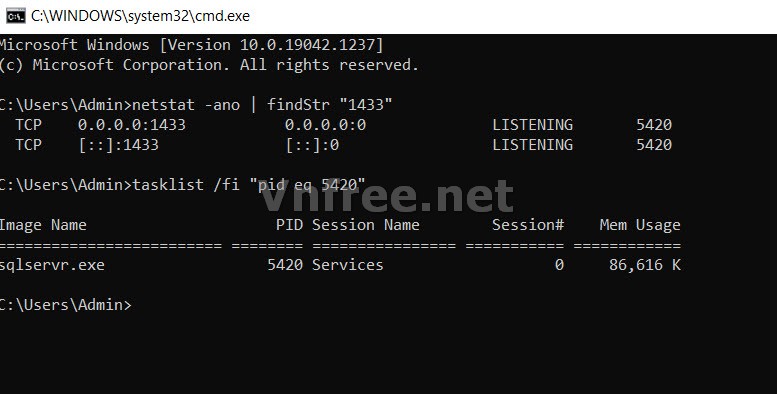
Nếu bạn đang cần kiêm tra xem các cổng ( Port ) nào đang được mở trên Windows, địa chỉ IP hay phần mềm nào đang kết nối để sử dụng cổng đó thì hãy tham khảo cách dưới đây nhé.
- Nếu bạn cần kiểm tra xem địa chỉ nào đang kết nối, sử dụng cổng đến máy tính, máy chủ của mình thời gian thực thì hãy tham khảo cách theo dõi bằng phần mềm
TCPView nhé.
1. Kiểm tra các cổng đã được mở trên Windows bằng CMD
- Để kiểm tra bạn dùng lệnh sau :
netstat -aon
- Lệnh trên sẽ hiển thị tất cả các giao thức, còn nếu bạn chỉ muốn lọc theo giao thức
TCP hoặc
UDP thì dùng lệnh sau:
netstat -aon -P TCP
netstat -aon -P UDP
![Kiểm tra các cổng đang được mở trên Windows bằng CMD]()
Hình 1
- Như hình 1 sau khi chạy lệnh
netstat -aon -P TCP sẽ cho một số kết quả.
+
Address : Là các IP đang sử dụng Port
+ State là
LISTENNING : có nghĩa là Port đang ở trang thái lắng nghe, và đã được thiết lập trong hệ thống.
+ State là
ESTABLISHED : có nghĩa là các Port đã thiết lập kết nối và đang được sử dụng.
+
PID : là ID của ứng dụng, phần mềm đang sử dụng cổng đó.
- Bạn có thể kiểm tra theo trạng thái
LISTENNING hoặc
ESTABLISHED bằng lệnh sau :
netstat -an |find /i “established”
netstat -ao |find /i “listening”
2. Kiểm tra một cổng duy nhất nào đang được mở trên Windows
- Nếu muốn chỉ kiểm tra một Port nào đó thôi thì ban có thể dùng lệnh sau :
netstat -ano | find "1433"
+ Lệnh trên mình tìm trên hệ thống trạng thái của cổng
1433 (Hình 2)
![Kiểm tra Port đang mở trên windows]()
Hình 2
- Kết quả tìm kiếm bằng cổng 1433 (Hình 2) bạn để ý thấy nó trả về
PID là
5420, đây là ID của ứng dụng đang sử dụng cổng
1433. Để tìm tên ứng dụng này bạn dùng lệnh sau:
tasklist /fi "pid eq 5420"
- Kết quả hình 2 sẽ trả về tên ứng dụng là
sqlservr.exe => đây là ứng dụng SQL Server, nếu bạn không rõ thì mở
Task Manage ra, tìm đến Process
sqlservr.exe => CLick phải chuột chọn
Open file location để đến thư mục cài đặt phần mềm là biết nhé.